本文还有配套的精品资源,点击获取
简介:批量为JPG图片添加白边能够统一图片的构图,提升视觉效果,为打印做准备。本文介绍了如何使用"AddBorder.exe"工具自动化这一过程,包括读取图像、计算新尺寸、创建新图像、填充白边、复制原图内容和保存新图像等步骤。此外,讨论了使用编程语言和图像处理库来实现自定义边框属性和确保图片质量的技术要点。
1. 影像(JPG)批量增加白边的必要性
在数字图像处理领域,批量增加白边是提高视觉效果和专业感的常见需求。随着互联网技术的发展,图像作为内容传递的重要媒介,其呈现的格式和样式也成为了影响用户体验的关键因素。白边,也称为边框,为图像增加了一种视觉上的“呼吸空间”,同时可以使图片内容更加聚焦,提升整体的审美效果。对于摄影师、设计师、图像内容提供商等专业人士而言,通过批量处理技术自动化地为图像边缘增加白边,不仅提高了工作效率,还确保了格式的一致性,从而在各种媒体发布时,图像能够保持高质量和统一的视觉风格。
1.1 视觉美学的重要性
视觉美学在图像处理中占据了非常重要的位置,它直接影响了观众的感受和对内容的理解。在制作数字媒体内容时,专业的图像布局和设计可以吸引用户更多的注意力。为了增强视觉吸引力,图像边缘的白边作为一种简洁而又高效的手段,能够有效地将观众的注意力集中在图像内容上,避免视觉干扰。
1.2 批量处理的优势
当需要处理的图片数量庞大时,逐一手动处理不仅耗时耗力,而且难以保持一致性和精确性。批量处理图像,特别是为它们增加统一尺寸的白边,可以极大地节省时间和劳动成本,同时确保所有图像具有一致的外观。这种方法对于那些需要维护品牌一致性、进行大量图像编辑或管理大型图像库的用户来说,尤其具有实际价值。
2. 批量处理图像
2.1 图像批量处理的基本概念
2.1.1 什么是图像批量处理
图像批量处理指的是使用自动化工具或脚本同时对多个图像执行相同或不同的编辑操作。这种方法极大地提高了处理效率,尤其是在处理大量图片时。例如,当需要为一组图片增加边框、调整大小、裁剪或改变格式时,手动操作不仅效率低,而且容易出错。图像批量处理能够确保所有图像应用相同的编辑规则,保持一致性和精确度。
2.1.2 批量处理在图像编辑中的应用
批量处理在多个场景中都非常有用,包括但不限于: - 网站图像优化 :为网站优化图片大小和格式,提高网页加载速度。 - 社交媒体 :为不同社交媒体平台调整图片尺寸和分辨率。 - 批量美工 :快速统一图片风格,如添加水印、调整色调或饱和度。 - 数据整理 :例如,从扫描文档中去除空白页或调整方向。
2.2 图像批量处理的工具选择
2.2.1 常见的图像批量处理工具
市场上存在多种图像批量处理工具,包括一些免费和付费的选择。例如: - 操作系统内置工具 :如Windows的PowerShell或Mac的Automator。 - 第三方图形编辑软件 :如Adobe Lightroom和Photoshop的批量功能。 - 命令行工具 :如ImageMagick或GraphicsMagick。 - 编程语言库 :如Python的Pillow或Node.js的JIMP。
2.2.2 工具对比与选择指南
选择合适的批量处理工具时,应考虑以下因素: - 兼容性 :工具是否能够处理所持有的图像文件格式。 - 易用性 :界面是否直观,是否容易上手。 - 功能性 :是否提供了所需的所有图像处理功能。 - 可扩展性 :是否可以与其他工具或脚本集成,以便扩展功能。 - 性能 :处理大量图像时的速度和效率。
为了深入理解如何进行图像的批量处理,我们下面将通过一个具体例子来展示使用命令行工具ImageMagick进行图像批量调整大小的操作步骤:
实操演示:使用ImageMagick批量调整图片大小
假设我们有一个包含多张图片的目录,我们希望将这些图片统一调整为一个较小的尺寸。以下是使用ImageMagick在命令行中进行操作的步骤:
步骤1:安装ImageMagick
首先确保你的系统中安装了ImageMagick。在大多数Linux发行版中,可以使用包管理器来安装,如在Ubuntu中可以使用以下命令:
sudo apt-get install imagemagick
在Windows上,你可以从ImageMagick的官方网站下载安装包进行安装。
步骤2:定位图片目录
假设我们的图片存放在 /path/to/images 目录下,我们使用 cd 命令切换到该目录。
cd /path/to/images
步骤3:编写批量调整大小的脚本
我们可以创建一个名为 resize.sh 的shell脚本文件,使用以下内容:
#!/bin/bash
# 遍历目录中的所有.jpg图片
for file in *.jpg; do
# 使用mogrify命令调整图片大小为800x600
mogrify -resize 800x600 "$file"
done
步骤4:赋予脚本执行权限
为了让脚本可以被执行,我们需要给它添加执行权限:
chmod +x resize.sh
步骤5:执行脚本
最后,运行脚本来批量调整图片大小:
./resize.sh
扩展知识:ImageMagick的 mogrify 命令参数分析
-resize :指定新尺寸,格式为宽度x高度,可以使用百分比或像素值。 -quality :调整输出图片的质量,范围为0到100,100为最高质量。 -format :指定输出格式,例如 jpg 、 png 等。
总结
通过上述步骤,我们可以快速地为大量的图片执行批量调整大小操作。ImageMagick是一个功能强大的命令行工具,支持复杂的图像处理操作,可以极大地提升我们处理图像的效率。掌握其基本命令和脚本编写,可以让我们在图像处理方面更加得心应手。
在本章节中,我们深入探讨了图像批量处理的基本概念和工具选择。我们特别强调了ImageMagick作为一个强大的批量图像处理工具的实际应用,以及如何编写一个简单的shell脚本来批量调整图片大小。通过实践,我们可以体会到自动化处理图像带来的便利和效率提升。在接下来的章节中,我们将进一步讨论图像裁剪、拉伸技术以及如何添加白边填充,并最终保存图像。
3. 图像裁剪和拉伸技术
3.1 图像裁剪的原理与应用
3.1.1 裁剪的目的和效果
图像裁剪是图像编辑中的一个基本操作,它允许用户从原始图像中移除不需要的部分,并保留感兴趣区域。裁剪的目的通常是为了改善图像构图,去除多余的背景元素,或是为了满足特定的尺寸和比例要求。例如,在社交平台上传图像时,可能需要裁剪到特定的宽高比以适应不同的布局。
裁剪的效果会直接影响最终图像的视觉感受和信息传递。一个好的裁剪可以突出主题,增强视觉冲击力,而不恰当的裁剪可能导致视觉失衡,甚至丢失重要信息。在新闻摄影和艺术作品中,裁剪被广泛使用来强调或隐藏某些细节,从而影响观众的感知。
3.1.2 裁剪技术的实现步骤
实现图像裁剪的步骤在不同的图像处理软件中大致相同,通常包括以下步骤:
选择裁剪工具: 打开图像编辑软件,并找到裁剪工具。 定义裁剪区域: 使用鼠标在图像上拖动以定义裁剪框,可以调整框的大小和位置。 预览和调整: 在进行裁剪前,软件通常提供预览功能,允许用户查看裁剪后的效果并进行调整。 执行裁剪: 确认裁剪区域无误后,执行裁剪操作,软件会移除选定区域之外的部分。 保存或进一步编辑: 裁剪完成后,保存更改或继续进行其他编辑。
# 示例代码:使用Python和Pillow库进行图像裁剪
from PIL import Image
# 打开图像文件
image = Image.open('example.jpg')
# 定义裁剪区域的左上角和右下角坐标
left = 100
top = 100
right = 300
bottom = 300
# 执行裁剪操作
cropped_image = image.crop((left, top, right, bottom))
# 显示裁剪后的图像
cropped_image.show()
# 保存裁剪后的图像
cropped_image.save('cropped_example.jpg')
在上述代码中,我们首先导入了Pillow库,然后使用 crop 方法对图像进行了裁剪。裁剪区域由一个四元组定义,表示左上角和右下角的坐标位置。裁剪完成后,图像被显示并保存。
3.2 图像拉伸的原理与应用
3.2.1 拉伸的目的和效果
图像拉伸,也称为图像变形,是指改变图像尺寸的操作,而不考虑保持图像中的元素比例。拉伸可以用于调整图像大小以适应不同的显示或打印需求。例如,当需要将一张图像缩放到特定尺寸时,拉伸可以确保图像填充整个所需空间。
拉伸的效果可以分为两种:保持宽高比的拉伸和不保持宽高比的拉伸。前者在调整尺寸时会尽量保持原始图像的长宽比例,避免图像变形;后者则可以任意改变图像比例,可能会导致图像看起来拉伸或压缩,适合在不关心图像比例的情况下快速调整。
3.2.2 拉伸技术的实现步骤
图像拉伸的实现步骤可以分为以下几个阶段:
选择拉伸工具: 在图像处理软件中选择拉伸或变形工具。 指定新的尺寸: 输入目标尺寸,确定是否保持原图比例。 应用拉伸: 执行拉伸操作,软件会根据指定的尺寸调整图像大小。 微调和优化: 根据需要调整图像质量,如锐化、降噪等。 保存或输出: 将调整后的图像保存为新文件或输出到其他媒介。
# 示例代码:使用Python和Pillow库进行图像拉伸
from PIL import Image
# 打开图像文件
image = Image.open('example.jpg')
# 获取原始图像尺寸
width, height = image.size
# 指定新的尺寸
new_width = 800
new_height = 600
# 保持宽高比进行拉伸
resized_image = image.resize((new_width, new_height), Image.ANTIALIAS)
# 显示拉伸后的图像
resized_image.show()
# 保存拉伸后的图像
resized_image.save('stretched_example.jpg')
在上述代码中,我们使用了 resize 方法来改变图像尺寸。我们指定了新的宽度和高度,并使用 Image.ANTIALIAS 滤镜来尽可能地保持图像的清晰度。调整后的图像被显示并保存。
通过上述两个小节的内容,我们可以了解到图像裁剪和拉伸是处理图像时常见的两个步骤。裁剪有助于去除图像中的多余部分,而拉伸则是调整图像大小的重要方法。在进行图像编辑时,合理地应用这两种技术可以帮助我们达到理想的图像效果。
4. 白边填充及图像保存技术
4.1 计算新尺寸与创建新图像
4.1.1 新尺寸的计算方法
在为图像添加白边之前,首要的任务是计算出新图像的尺寸。这通常需要在原始图像尺寸的基础上分别向宽度和高度的两侧添加所需的边框宽度。计算过程相对简单,具体操作如下:
确定原始图像的宽度和高度(假设为 original_width 和 original_height )。 确定边框宽度(假设为 border_width )。 计算新的宽度和高度: 新宽度 = 原始宽度 + 2 × 边框宽度 新高度 = 原始高度 + 2 × 边框宽度
4.1.2 在内存中创建新图像的方法
在计算出新的尺寸后,接下来的步骤是在内存中创建一个新的图像实例。这一步骤是通过编程语言提供的图像处理库来完成的。以下是使用Python语言和Pillow库来创建新图像的示例代码:
from PIL import Image
# 假设原始图像尺寸和边框宽度已知
original_image_path = 'path/to/original/image.jpg'
original_image = Image.open(original_image_path)
original_width, original_height = original_image.size
# 设定边框宽度
border_width = 10 # 例如,我们想要添加10像素的白边
# 计算新尺寸
new_width = original_width + 2 * border_width
new_height = original_height + 2 * border_width
# 创建新图像实例,使用RGB模式并初始化为白色背景
new_image = Image.new("RGB", (new_width, new_height), "white")
在这段代码中,我们首先导入了Pillow库的Image模块。然后打开原始图像,并获取其尺寸。设定边框宽度后,根据前面的计算方法计算出新图像的尺寸,并使用 Image.new 方法创建了一个新的RGB图像实例,背景色设置为白色。
4.2 填充白边形成边框
4.2.1 确定边框宽度
在为图像添加白边之前,需要确定边框的宽度。边框宽度的确定应基于特定的设计需求,例如是为了增加视觉舒适度,还是为了满足特定的打印或框架要求。边框宽度的确定也应考虑到图像的最终展示效果,如边框过宽可能会使得图像主体显得过于小,而边框过窄则可能无法达到预期的视觉效果。
4.2.2 白边填充技术的实现
在确定了边框宽度后,接下来是如何将边框填充为白色。为了实现这一点,我们需要将原始图像放置到新创建的白色图像的中心位置,然后将四周的空间填充为白色。
以下是使用Python和Pillow库实现白边填充技术的示例代码:
# 将原始图像居中放置到新图像上,并填充边框为白色
left = border_width
top = border_width
new_image.paste(original_image, (left, top))
# 保存新图像
new_image.save('path/to/white bordered image.jpg')
在这段代码中,我们使用 paste 方法将原始图像粘贴到新图像的中心位置。 paste 方法的参数 (left, top) 指定了粘贴的位置,这里我们将其设置为边框宽度值,从而保证了原始图像不会被遮挡。最后,使用 save 方法将新的带边框的图像保存到磁盘上。
4.3 图像质量保持技术
4.3.1 图像质量的评估标准
在进行图像处理时,保持图像质量至关重要。图像质量可以从多个角度进行评估,包括但不限于:
分辨率:图像的像素密度,通常以PPI(像素每英寸)表示。 颜色深度:图像每个像素可以使用的颜色数,比如8位、16位或24位颜色深度。 对比度和饱和度:图像的颜色强度和明暗分布。 清晰度:图像细节的清晰度和锐利程度。 压缩率:图像在保持可接受质量的情况下可被压缩的比率。
4.3.2 如何在处理中保持图像质量
为了在图像处理过程中保持图像质量,可以遵循以下建议:
避免不必要地更改图像的分辨率。 选择合适的颜色深度以确保颜色准确度。 使用高质量的图像格式,如PNG或TIFF,这些格式支持无损压缩。 在调整图像尺寸时,使用高质量的重采样算法。 避免过度压缩图像文件,这可能会导致质量损失。
以Python和Pillow库为例,当调整图像尺寸时,使用适合的重采样滤镜可以保持较好的图像质量。以下是相关代码:
# 使用高质量的重采样滤镜来调整图像尺寸
# Image.ANTIALIAS 是一个高质量的滤镜
resized_image = original_image.resize((new_width, new_height), Image.ANTIALIAS)
在这个例子中, resize 方法使用了 Image.ANTIALIAS 滤镜,它提供了较高质量的图像重采样,适合在缩放图像时保持图像的清晰度和细节。
5. 编程语言和图像处理库的实践应用
在进行批量图像处理时,选择合适的编程语言和图像处理库至关重要。本章将深入探讨这些工具的选择依据、实际应用以及它们如何高效配合以完成图像边框添加任务。
5.1 编程语言的选择与应用
5.1.1 可用于图像处理的编程语言概述
在图像处理领域,多种编程语言被广泛使用,包括但不限于 C/C++、Python、JavaScript 和 Java。C/C++ 因其执行速度快、资源消耗低,常被用于开发高性能图像处理应用。Python 则因其简洁、易读性及拥有强大的图像处理库如Pillow而受到许多开发者的喜爱。JavaScript 结合HTML5可以在网页上直接进行图像处理,而Java则因跨平台的特性被广泛用于企业级应用。
5.1.2 实践中编程语言的选择与考量
在实际选择编程语言时,我们需要考虑以下因素:
性能需求 :如果处理速度快是关键因素,C/C++可能是更好的选择。如果开发周期和易用性更重要,Python可能更合适。 开发效率 :Python拥有众多图像处理库,使开发更加迅速,适合快速原型开发。 社区支持 :选择一个有强大社区支持的编程语言,可以更容易地找到相关的库和学习资源。 应用场景 :Web应用和桌面应用会有不同的语言选择标准。
5.2 图像处理库的功能与应用
5.2.1 图像处理库的作用与选择标准
图像处理库提供了丰富的API,简化了图像处理的复杂度。例如,Pillow库基于Python,提供了图像文件的读取、写入、转换以及各种图像处理操作的接口。选择图像处理库时,需要考虑以下标准:
功能丰富度 :库是否提供了所需的所有图像处理功能。 易用性 :API设计是否简洁直观。 性能 :处理效率是否满足项目要求。 兼容性 :是否支持项目所需的图像格式。 社区支持 :活跃的社区可以提供更多的帮助和更新。
5.2.2 编程语言与图像处理库的结合使用
以Python和Pillow库为例,可以展示如何结合编程语言和图像处理库来进行批量图像的边框添加。
示例代码块
以下是一个使用Pillow库为图像批量添加白边的Python代码示例:
from PIL import Image
def add_white_border(image_path, output_path, border_size):
# 打开图像文件
img = Image.open(image_path)
# 计算新尺寸
new_size = (img.width + border_size * 2, img.height + border_size * 2)
# 创建带白边的新图像
new_img = Image.new("RGB", new_size, "white")
# 将原图像粘贴到中心位置
new_img.paste(img, (border_size, border_size))
# 保存新的图像文件
new_img.save(output_path)
# 使用示例
add_white_border('input.jpg', 'output.jpg', 50)
代码逻辑解释与参数说明
Image.open(image_path) :使用Pillow库打开指定路径的图像文件。 new_size :通过在原图像尺寸基础上加上边框宽度计算得到新图像尺寸。 Image.new("RGB", new_size, "white") :创建一个新的全白色背景图像,尺寸为计算得到的新尺寸。 new_img.paste(img, (border_size, border_size)) :将原图像粘贴到新图像的中心位置,形成边框。 new_img.save(output_path) :保存添加了白边的图像文件。
通过上述代码,我们展示了如何在Python中利用Pillow库来实现图像的边框添加功能。这一过程不仅涉及到图像处理的知识,还包括了文件的读写操作以及基本的编程逻辑。这种方式不仅高效,而且易于理解和实现,适合快速开发和迭代。
6. 自定义边框属性与项目实操
在图像处理中,边框的属性对于最终的视觉效果至关重要。本章将详细探讨如何自定义边框属性,并通过一个实际的编程项目来展示这些属性是如何应用到实际操作中的。
6.1 自定义边框属性的设计
6.1.1 边框样式与属性的自定义
在图像处理中,边框属性不仅限于宽度和颜色,还包括边框的样式(实线、虚线等)、角的圆滑度、阴影效果等。要实现这些自定义属性,我们可以通过编程语言结合图像处理库来完成。例如,在Python中使用Pillow库,我们可以定义边框宽度、颜色,并通过 ImageDraw 模块来绘制复杂的边框样式。
6.1.2 自定义属性对输出效果的影响
不同的边框属性可以赋予同一张图片完全不同的风格和情感。通过改变边框颜色,可以使得图片看起来更加活跃或是沉稳;调整边框宽度则可以影响图片的整体比例感。例如,增加边框宽度可以使图片在视觉上缩小,而使用虚线边框则可以为图片增加一种“未完成”的艺术效果。在实际项目中,这些属性可以根据最终设计的需求进行灵活调整。
6.2 项目实操与综合演示
6.2.1 从零开始构建白边添加程序
在开始编程之前,我们需要明确项目的目标:为一组图片批量添加自定义边框,包括边框的宽度、颜色和样式。在Python中,以下是一段简单的代码示例,用于添加一个指定宽度和颜色的边框。
from PIL import Image, ImageDraw
def add_border(image_path, border_width, border_color):
image = Image.open(image_path)
width, height = image.size
new_width = width + 2 * border_width
new_height = height + 2 * border_width
new_image = Image.new('RGB', (new_width, new_height), (255, 255, 255))
draw = ImageDraw.Draw(new_image)
new_image.paste(image, (border_width, border_width))
draw.rectangle([0, 0, new_width, new_height], outline=border_color, width=border_width)
new_image.save('bordered_image.jpg')
# 使用函数
add_border('original_image.jpg', 20, 'red')
在上述代码中,我们首先打开了一张图片,然后创建了一个新的图像对象,其尺寸比原图在宽高各增加了两倍的边框宽度。然后,我们在新图像上绘制了原图像,并围绕新图像绘制了一个边框。
6.2.2 实操演示与结果展示
为了展示上述函数的实际效果,我们可以创建一个边框宽度为20像素,颜色为红色的边框,并将新创建的带有边框的图像保存为 bordered_image.jpg 。以下是代码执行前后的图片对比:
| 原图示例 | 结果示例 | |-------|-------| | |
通过实际操作,我们可以看到带有红色边框的新图像。这个过程展示了如何从零开始,通过编程语言和图像处理库来实现自定义边框属性的设计和添加。
本项目不仅展示了如何实现技术细节,而且也展示了在设计和实现过程中需要注意的事项,比如颜色选择、边框宽度与图像尺寸的协调等。这对于希望通过自动化脚本来处理图片批量添加边框的用户具有重要的参考价值。
本文还有配套的精品资源,点击获取
简介:批量为JPG图片添加白边能够统一图片的构图,提升视觉效果,为打印做准备。本文介绍了如何使用"AddBorder.exe"工具自动化这一过程,包括读取图像、计算新尺寸、创建新图像、填充白边、复制原图内容和保存新图像等步骤。此外,讨论了使用编程语言和图像处理库来实现自定义边框属性和确保图片质量的技术要点。
本文还有配套的精品资源,点击获取